Excel: come verificare se l'ora è compresa tra due ore
Puoi utilizzare la seguente formula in Excel per verificare se l’ora in una determinata cella rientra tra due orari specifici:
=IF(AND( C2 >=MIN( A2:B2 ), C2 <=MAX( A2:B2 )),"Yes","No")
Questa particolare formula controlla se l’ora nella cella C2 è compresa tra l’ora di inizio nella cella A2 e l’ora di fine nella cella B2 , quindi restituisce “Sì” o “No” di conseguenza.
L’esempio seguente mostra come utilizzare questa formula nella pratica.
Esempio: controlla se l’ora è compresa tra due ore in Excel
Supponiamo di avere il seguente set di dati in Excel che visualizza l’ora di inizio e di fine, nonché l’ora in cui si è verificato un evento specifico:
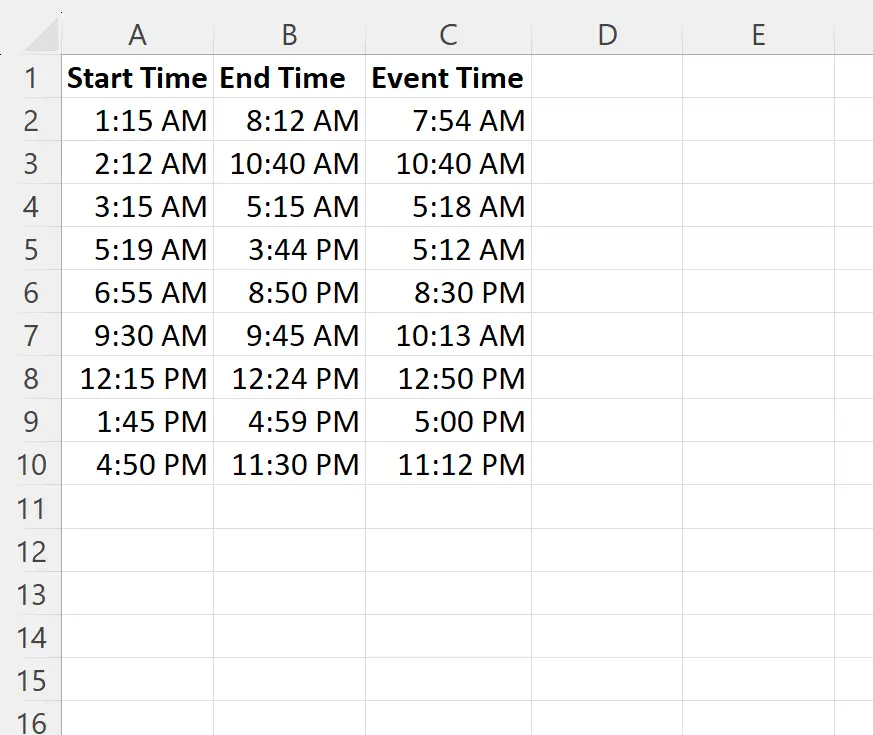
Supponiamo di voler determinare se ciascun evento si è verificato tra l’ora di inizio e quella di fine di ciascuna riga.
Per fare ciò, possiamo digitare la seguente formula nella cella D2 :
=IF(AND( C2 >=MIN( A2:B2 ), C2 <=MAX( A2:B2 )),"Yes","No")
Possiamo quindi trascinare e riempire questa formula in ciascuna cella rimanente nella colonna D:
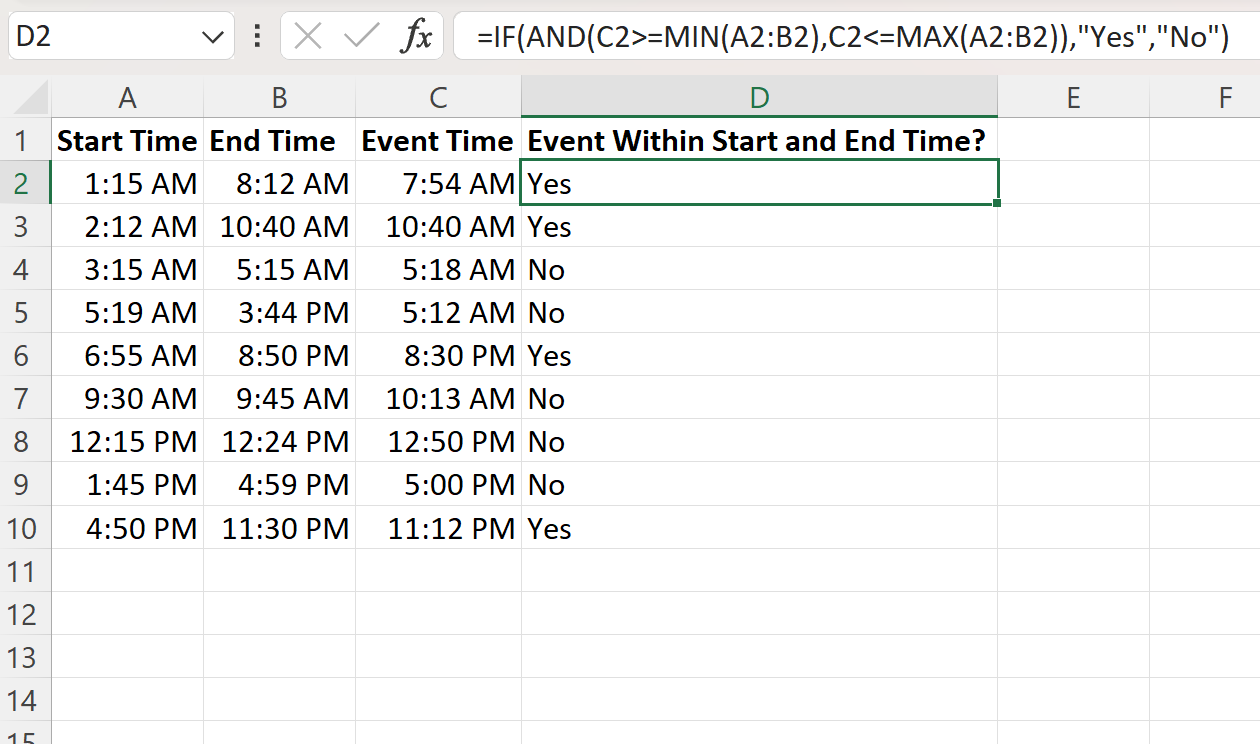
La colonna D ora visualizza “Sì” o “No” per indicare se l’ora di ciascun evento rientra nell’ora di inizio e di fine di ciascuna riga.
Per esempio:
- L’ora del primo evento, 7:54, è compresa tra l’ora di inizio 1:15 e le 8:12, quindi la colonna D restituisce Sì .
- L’ora del secondo evento, 10:40, è compresa tra l’ora di inizio 2:12 e le 10:40, quindi la colonna D restituisce Yes .
- L’orario del terzo evento, 5:18, non è compreso tra l’orario di inizio delle 3:15 e le 5:15, quindi la colonna D restituisce il n.
E così via.
Nota n. 1: se l’ora dell’evento è uguale all’ora di inizio o di fine, la funzione restituirà Sì poiché abbiamo utilizzato i simboli <= e >= nella nostra funzione IF .
Nota n.2: puoi scegliere valori diversi da “Sì” o “No” nella funzione SE se desideri restituire altri valori.
Risorse addizionali
I seguenti tutorial spiegano come eseguire altre operazioni comuni in Excel:
Come calcolare il tempo medio in Excel
Come tracciare il tempo su più giorni in Excel
Come aggiungere e sottrarre ore dall’ora in Excel